第一种 AutoLayout方法
第一步:导依赖
dependencies {
//autoLayout依赖
compile 'com.zhy:autolayout:1.4.3'
}
manifests---application标签内
<!--注明设计稿的尺寸--> <meta-data android:name="design_width" android:value="768"> </meta-data> <meta-data android:name="design_height" android:value="1280"> </meta-data>
然后在你的PreView面板,选择分辨率一致的设备
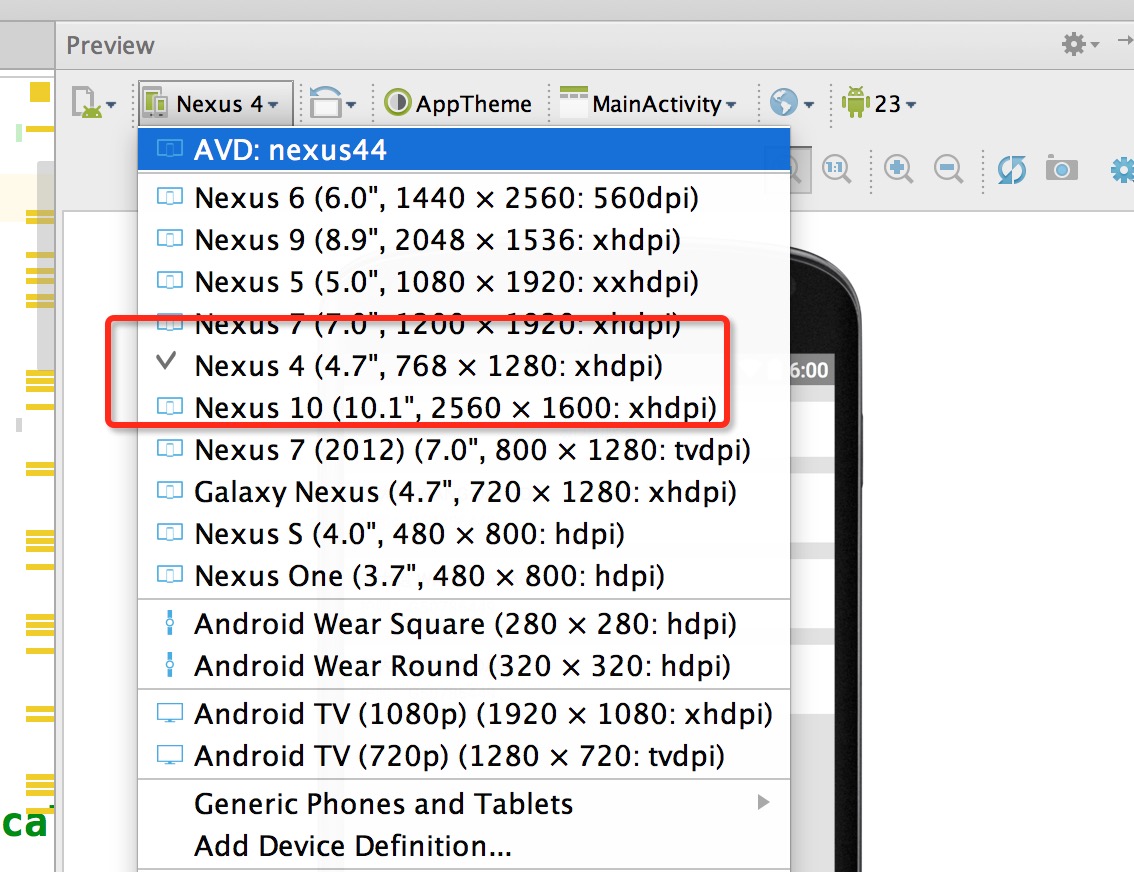
第二部创建 App类
public class App extends Application {
@Override
public void onCreate() {
super.onCreate();
//设备的物理高度进行百分比化:
AutoLayoutConifg.getInstance().useDeviceSize();
}
}
第三部
public class MainActivity extends AutoLayoutActivity
第四部
XML布局文件内 随心所以的用PX设置大小啦
<TextView
android:text="欢迎"
android:gravity="center"
android:layout_width="200px"
android:layout_height="300px" />
<ImageView
android:src="@mipmap/ic_launcher"
android:layout_width="300px"
android:layout_height="300px" />
当然你也可以不去继承AutoLayoutActivity来使用。
AutoLayoutActivity的用法实际上是完成了一件事:
- LinearLayout -> AutoLinearLayout
- RelativeLayout -> AutoRelativeLayout
- FrameLayout -> AutoFrameLayout
如果你不想继承AutoLayoutActivity,那么你就得像Google的百分比库一样,去用AutoXXXLayout代替系统原有的XXXLayout。当然,你可以放心的是,所有的系统属性原有的属性都会支持,不过根布局上就不支持px的自动百分比化了,但是一般根布局都是MATCH_PARENT,而上述的方式,根布局也是可以直接px的百分比化的。
注意事项
- 对于ListView
对于ListView这类控件的item,默认根局部写“px”进行适配是无效的,因为外层非AutoXXXLayout,而是ListView。但是,不用怕,一行代码就可以支持了:
@Override
public View getView(int position, View convertView, ViewGroup parent)
{
ViewHolder holder = null;
if (convertView == null)
{
holder = new ViewHolder();
convertView = LayoutInflater.from(mContext).inflate(R.layout.list_item, parent, false);
convertView.setTag(holder);
//对于listview,注意添加这一行,即可在item上使用高度
AutoUtils.autoSize(convertView);
} else
{
holder = (ViewHolder) convertView.getTag();
}
return convertView;
}
注意AutoUtils.autoSize(convertView);这行代码的位置即可。demo中也有相关实例。
- 对于RecyclerView
public ViewHolder(View itemView)
{
super(itemView);
AutoUtils.autoSize(itemView);
}
//...
@Override
public ViewHolder onCreateViewHolder(ViewGroup parent, int viewType)
{
View convertView = LayoutInflater.from(mContext).inflate(R.layout.recyclerview_item, parent, false);
return new ViewHolder(convertView);
}
一定要记得LayoutInflater.from(mContext).inflate使用三个参数的方法
----------------------------------------------------------------------------------------------------------
第二种方法 百分比适配方法
首先 下载大神自动生成工具(内置了常用的分辨率)
https://github.com/hongyangAndroid/Android_Blog_Demos/tree/master/blogcodes/src/main/java/com/zhy/blogcodes/genvalues
下载:jar包

解压res
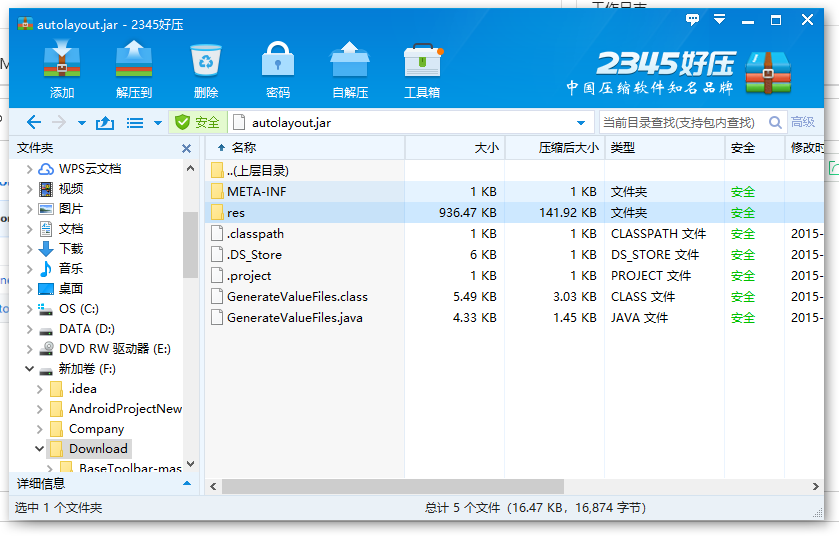
步骤1:以某一分辨率为基准,生成所有分辨率对应像素数列表
步骤2:把生成的各像素数列表放到对应的资源文件
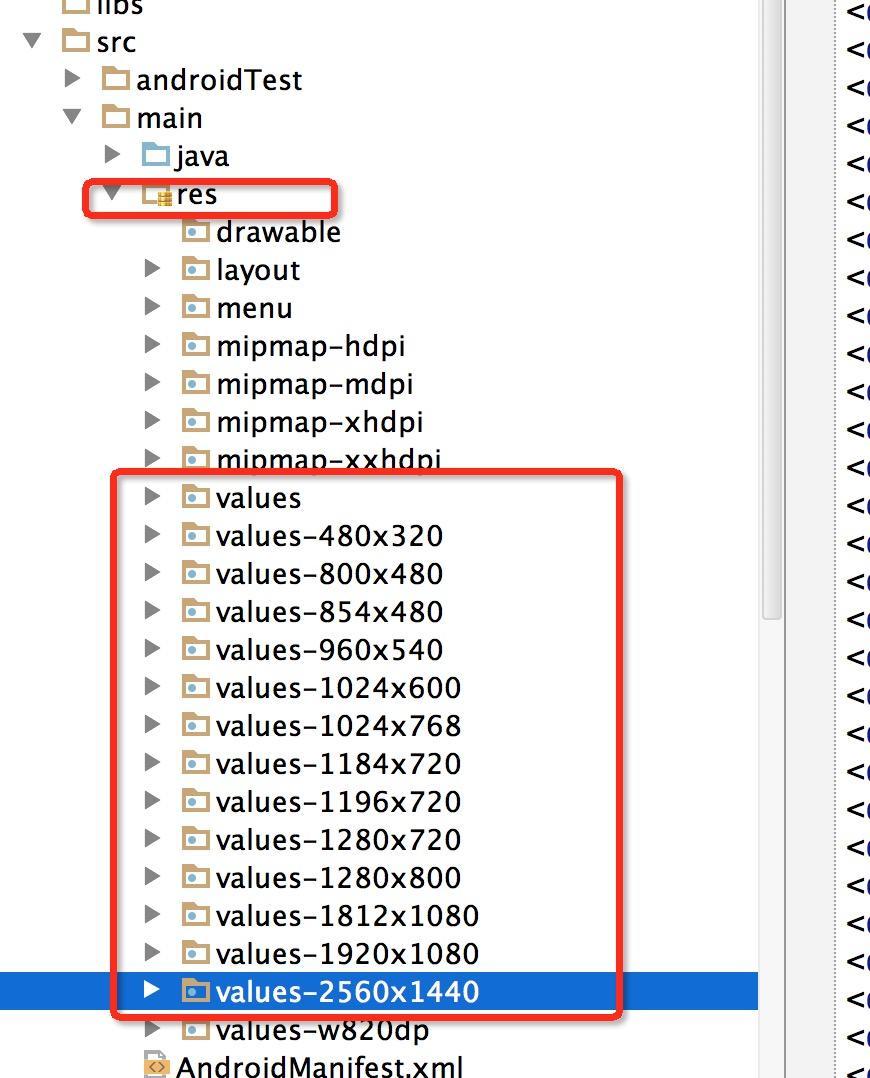
步骤3:根据UI设计师给出某一分辨率设计图上的尺寸,找到对应像素数的单位,然后设置给控件即可
<ImageView
android:src="@mipmap/ic_launcher"
android:layout_width="@dimen/x320"
android:layout_height="@dimen/y400" />
OK完成 是不是很简单 吃鸡





















 977
977

 被折叠的 条评论
为什么被折叠?
被折叠的 条评论
为什么被折叠?








